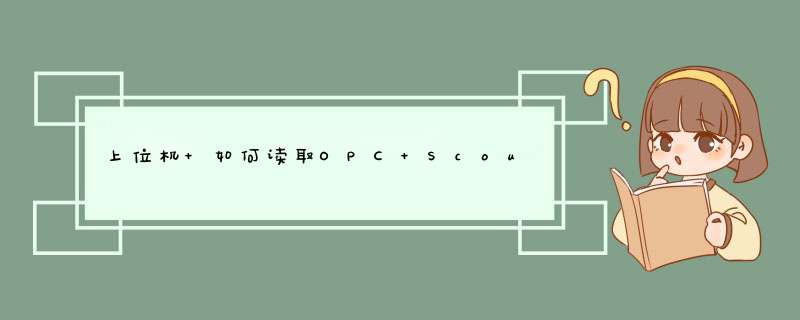
OPC(OLE for Process Control)其实就是一套标准,我对这套标准理解不多,使用过程中就把它理解一套协议或者规范,主要用于工控领域。OPC中有很多规范,我主要使用OPC DA规范来进行数据的读写 *** 作。还有其他规范,比如OPC UA、OPC HDA等。如果你做的是OPC Server开发查下这方面的资料了解下,这篇博文主要介绍OPC Client开发的知识。
使用OPC DA进行Client的读写 *** 作时,我们使用Custom接口,出此之外还有Automation接口。以下是Custome接口开发时涉及到的三个关键对象:OpcServer、OpcGroup、OpcItem,下图是他们之间的逻辑关系:
在客户端开发时,要使用OpcServer对象来实现客户端与Opc服务器之间的连接。一个OpcServer对象下有多个OpcGroup,一个OpcGroup下有多个OpcItem,在自定义接口下的Client开发,是以Group为单位的 *** 作,数据读写都是通过OpcGroup进行的。
搭建程序运行环境
程序运行需要的软硬件环境:
.Net Framework 4.0
Simatic Net 2008(Or Other) HF1
西门子300(Or Other) PLC
我们可以通过本机的配置来实现OPC的远程连接,我没有采用这种方式,一是这种配置比较麻烦,而是这种方式不稳定。所以我采用本机安装一个OPCServer来实现与PLC的交互。
对于OPCServer软件,我选择的是SimaticNet 2008 HF1(安装WinCC的时候会有选择安装SimaticNet的选项),没有特别的原因,就是比较熟悉了而已,而且PLC选用的是西门子的。
我们可以不写OPC Client程序来测试,如何通过OPCServer与PLC之间的交互。首先当我们安装完毕SimaticNet之后,需要对Station Configuration Editor进行配置,如下图:
首先我们要指定Station的名称,上图叫PCStation,点击下方的StationName可以进行更改。下一步在1号栈上选择一个OPCServer,3号栈上选择一个通信网卡。
接下来我们需要在Step 7中建立Station Configuration Editor与PLC之间的连接,我们暂且叫组态。组态的过程中要建立与Station Configuration Editor中对应的Opc Server和IE General(所在栈号相同),Station Configuration Edition起到桥接的作用 用,主要让PLC与Opc Server之间建立一条S7连接。暂时没有拿到组态图,以后补上。
当我们组态完毕时,如何判断组态是否正确呢?在SimaticNet的目录上有个叫Opc Scout(Opc Scout V10)的软件,打开如下图:
上图列出来了本机所有的Server,我们能使用名为OPC.SimaticNET的Server。双击这个Server添加一个组,多次双击这个Server可以添加多个组,验证了上图的Server与Group的关系了。
我们双击新建的Group,进入如下图的界面:
上图列出了所有的连接。上文说到的组态中建立的S7连接可以在S7节点中看到,展开这个节点可以看到我们建立的S7连接,如下图:
上图列出了名为S7 connection_1的S7连接,展开Object对象,列出PLC的结构。我们选择一种来新建我们的Item,由于我这里没有PLC模块,所以无法截图给大家看。
至此我们的OPC Client的运行环境搭建完毕。
编写OPC Client端程序。
我们需要使用OPC Foundation提供的自定义接口来进行开发,在Visual Studio引用名为:OpcRcw.Comn.dll和OpcRcw.Da.dll这两个DLL。
我们定义一个名为OpcDaCustomAsync的类,让这个类继承自:IOPCDataCallback,IDisposable
转载,仅供参考,祝你愉快,满意请采纳。
1、OPC包括一整套接口、属性和方法的标准集。2、在和PLC通讯时提供接口和通讯协议等,使上位机可以读写PLC的数据。
3、上位机和plc通讯时可以使用opc软件,也可以使用PLC厂家专用的上位机组态软件,如西门子的WINCC。
欢迎分享,转载请注明来源:内存溢出

 微信扫一扫
微信扫一扫
 支付宝扫一扫
支付宝扫一扫
评论列表(0条)